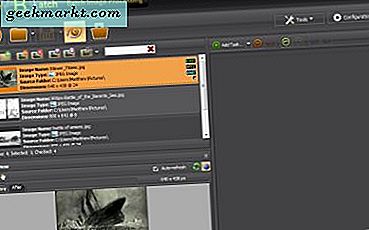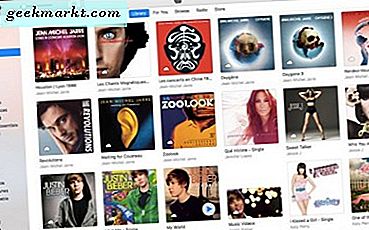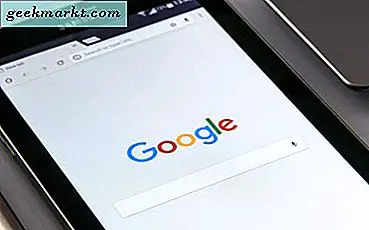Om du är lika stor som fan av streaming och on-demand-filmer, TV-program och musik som vi är, har du förmodligen gjort din rättvisa del av forskningen till specifika typer av media-streaming och uppspelningsprogram. Det finns massor av bra val för att titta på innehåll på nätet, men en av våra favoritkunder är Kodi, formellt känd som XBMC, en helt fri och öppen källspelare med ett fantastiskt gränssnitt, en bra temanmotor komplett med många alternativ och inställningar och möjligheten att lägga till program från flera källor med hjälp av programvaruförvar. Kodi är en av de mest kraftfulla mediacenterapplikationer som finns tillgängliga på webben, särskilt i en post-Windows Media Center-värld, och om du letar efter något med mycket makt bakom det, är Kodi appen för dig. Ubiquity av ansökan går också långt - med officiella klienter för Windows, MacOS, iOS, Android och till och med Raspberry Pi, det finns en applikation tillgänglig för alla där ute som vill få någon form av användning av Kodi.
Tja, nästan alla. Den enda stora plattformen som saknas från listan ovan är Chrome OS, Googles webbaserade operativsystem som fungerar som en billig inmatning till bärbara datorer, vilket gör det möjligt för användare att spendera minimal pengar till en utmärkt maskin för grundläggande surfning, mediaförbrukning och ordbehandling . Tyvärr är det mer eller mindre omöjligt att utveckla fullt fungerande medietillämpningar för Chrome på grund av begränsningarna för Chrome som operativsystem, förutom webbaserade appar. Av denna anledning har Google sakta lagt till Android-appsupport till Chrome OS-baserade bärbara datorer, som ett sätt att avbryta appproblemet och lägga till ytterligare funktioner på enheterna. Trots att möjligheten inte har rullats ut till varje Chromebook ändå gör Google framsteg när det gäller att få Android-appar att köras universellt på sina maskiner. Tyvärr kommer det att ta ytterligare tid innan det här är en funktion på varje enhet, och tills dess är det svårt att köra Kodi på Chromebooks och andra Chrome OS-baserade enheter utan att kunna använda Play Butik för att ladda ner Kodi's Android-program.
Men det är inte omöjligt. Att köra Kodi på vilken enhet som helst med Chrome OS kan hända om du är villig att lägga lite ansträngning och ta itu med några buggar i processen. När appen körs på din Chromebook, kan den inte ersätta de mobila eller fullständiga skrivbordsversionerna av programmet, det är också helt möjligt att köra Kodi med hjälp av några tredjepartswebapps som kan hämtas från Chrome Web Store. Så ta din Chromebook, lägg dig tid för att få Kodi igång på din enhet och gå med oss när vi dyker in i hur du installerar Kodi på din Chrome OS-enhet, med Android-versionen av appen och ett Chrome-verktyg som heter ARC Svetsare. Låt oss börja.
Användar Google Play Butik
Om du är en av de lyckliga Chromebook-användare som har fått sina enheter uppgraderade för att kunna köra Google Play Butik på din Chrome OS-enhet, har du lycka till. Processen med att installera Kodi på din enhet är överraskande enkelt, eftersom du inte behöver hantera några svåra metoder för installation eller buggy-processer för att få appen igång på din enhet. Istället kan du med Google Play Butik snabbt installera en officiell version från Google och Kodi på samma sätt som du skulle installera en app på Android. Här är hur.

Första saker först: du måste se till att din dator har Play Butik installerat. Om du är nyfiken på vilka bärbara datorer som är och körs inte i Google Play Butik, är här en fullständig lista från Google. Vissa bärbara datorer väntar fortfarande på att få full uppgradering till Google Play, medan andra enheter redan har fått uppgraderingen. Dessutom levereras de flesta nya bärbara datorer, inklusive Samsung Chromebook Plus och Pro, med Google Play Butik som redan är installerat och fungerar. Även om det här inte är någon officiell eller fullständig lista (som du kan se här), här är några noterbara Chromebooks som för närvarande kör Play Store i sina stabila standardkonstruktioner av Chrome.
- Acer Chromebook R11
- Acer Chromebook Spin 11
- AOpen Chromebook Mini
- AOpen Chromebase Mini
- ASUS Chromebook Flip C100PA
- ASUS Chromebook Flip C213
- Google Chromebook Pixel (2015)
- Samsung Chromebook Plus
- Samsung Chromebook Pro
En fullständig lista över beta-aktiva Chromebooks och Chromebooks som annonseras för att få uppgraderingen till Play Butik 2017 finns på Googles webbplats här.

Om din bärbara dator passar räkningen kan du ta det enkla sättet att installera Kodi. I stället för att följa stegen nedan som vi tillhandahåller för användare som inte kan använda Google Play Butik på sina enheter, behöver vi bara gå in i Google Play Butik via startprogrammet på din enhet. För att göra detta trycker du på Sök-knappen på vänster sida av tangentbordet (eller knackar på ikonen för liten cirkel i nedre vänstra hörnet av din bildskärm) och hittar Play Butik i din lista med program. När du har startat Play Butik använder du sökfunktionen för att hitta Kodi Android-appen och installerar den på din Chromebook. När appen är installerad lanserade du ditt program och du använder Kodi aktivt! Du kan sedan använda Kodi precis som du skulle på en stationär dator eller en Android-enhet. Du kan lägga till dina vanliga repositories, tweak utseendet på appen som du vill, och gör något annat för att ändra hur appen fungerar på din slut!
Installera Kodi utan Play Store
Om du inte har turen att använda en Chromebook som stöder Play Store på enhetens stabila kanal (och du är inte villig att byta till instabil Beta eller utvecklare kanaler på din Chromebook, är det förståeligt att du de flesta användare) har du möjlighet att använda några av de tidigare verktygen för att få enheten igång på din Chrome OS-enhet. Det här är inte den enklaste lösningen - och som vi nämnde tidigare kan det ibland orsaka att fel och andra buggar dyker upp och till och med kraschar under mediauppspelning. Vi har även hört rapporter om några nätverksproblem när du använder den här metoden. Ändå är det enda sättet att få Kodi att köra på Chrome OS utan att förlita sig på Play Store, så med allt som sagt, så här får du Kodi installerat på din Chromebook.
Kontrollera att Chrome OS är uppdaterat
Låt oss börja med en grundläggande tips. För att allt detta ska fungera, vill vi se till att vi kör den nuvarande stabila versionen av Chrome OS. Stabila versioner rullar ut uppdateringar var sjätte vecka, som automatiskt hämtas av Chrome OS när en uppdatering skickas till din maskin. När du har uppgraderingen behöver du bara göra det för att installera den nya versionen av operativsystemet. Använd alternativet omstart, vanligtvis dolt i systemfältet längst ned till höger på skärmen. Om en uppgradering har skickats ut till din enhet visas vanligtvis en nedladdningsikon i meddelandefältet, vilket signaliserar att du kan starta om datorn för att slutföra uppgraderingen.

Om du vill söka efter en uppgradering (om nedladdningsikonet inte finns där), öppna ett Chrome-fönster, använd musen för att välja den trippelsträckta menyknappen längst upp till höger på skärmen och välj Inställningar. När du har öppnat Chrome-inställningsmenyn trycker du på menyn med trippelformad meny längst upp till vänster och väljer "Om Chrome OS." Tryck sedan på "Sök efter uppdateringar." Om det finns en uppdatering börjar den hämta i Bakgrunden till ditt operativsystem. Om inte, är du redo att fortsätta.
När du väl har försäkrat dig om att du kör den senaste versionen av Chrome OS, är du redo att flytta in i den faktiska processen att installera Kodi-och genom association, installerar även ARC Welder.
Installera ARC Welder
Om du aldrig hört talas om ARC Welder innan är du förmodligen inte ensam. Även om vi har täckt programmet några gånger på den här webbplatsen, är det verkligen bara användbart som ett verktyg för dem som vill installera Android-applikationer för testning och ompaketering. ARC, eller App Runtime for Chrome, är ett in-beta utvecklingsverktyg som hjälper utvecklare att ompaketera och testa sina appar i Chrome och Chrome OS. Även om det här kan verka som en udda applikation som ska användas om du inte är en utvecklare, är det verkligen det enda sättet att på ett tillförlitligt sätt installera Android-appar på din Chrome OS-enhet utan att använda Play Butik.

Så måste vi börja med att installera ARC Welder på din Chromebook. Börja med att gå till den här Chrome Web Store-länken för att ladda ner ARC Welder direkt från Google. Det finns några andra fall av ARC Welder på webbshopen (lätt att hitta genom att söka på Google för appen istället för att bara följa länken i den här paragrafen), men vi vill se till att vi har den mest aktuella instansen av appen som körs på våra maskiner. För det måste vi se till att du använder den officiella versionen. På webbutiken laddades den officiellt av "arc-eng". Appinstallationerna som alla andra Chrome-appar installeras, med en genväg laddad i din Chrome-startprogram (tillgänglig antingen via sökknappen på tangentbordet eller genom att använda startprogrammet ikonen i nedre vänstra hörnet på din skärm).
Använd ARC Welder för att installera Kodi
När du har installerat ARC Welder måste vi också ta en instans av Kodi att installera på din Chromebook. Eftersom vi inte kan använda Play Store-hämtningarna måste vi vända oss till en .APK-fil från en pålitlig och ansedd källa. Det finns massor av skuggiga och skadliga tredjepartskällor för .APK-filer (formatet Android-appar använder för installationer) online, så för våra ändamål kommer vi att bli den bästa källan för .APK-filer online, APKMirror. APKMirror är systerplatsen för den välkända Android-nyhetssiten Android Police, och är betrodd av både användare och utvecklare, inklusive noterbara utvecklingswebbplatser XDA-Developers. Webbplatsen tillåter inte utstationering av betalt, modded eller piratkopierat innehåll på sina servrar, och de är kända för att användas av officiella devs för att driva uppdateringar och något innehåll som inte kan publiceras i Play Store för olika skäl. Du kan ladda ner den senaste uppdateringen för Kodi från APKMirror här (välj den senaste versionen, som skrivande är det version 17.3).

Om du av någon anledning inte kan använda eller komma åt APKMirror, är APKPure en annan betrodd källa, och du kan ladda ner Kodi från deras webbplats här. Vi rekommenderar inte att du använder andra externa källor för APK, av säkerhetsskäl.
När du har laddat ner APK till din Chromebooks nedladdningsmapp, är det dags att använda ARC Welder för att installera och "testa" Kodi på din Chrome OS-enhet. Börja med att öppna ARC Welder om du inte redan har det, genom att använda startprogrammet på din Chrome OS-enhet. När ARC är öppen på din Chromebook klickar du på Plus-tecknet (som finns i en orange cirkel) som läser "Lägg till din APK". Det här öppnar din Chromebooks filutforskare, som vanligen startas i mappen Downloads. Hitta den APK du hämtade från APKMirror och tryck på den blå "Öppna" -knappen längst ned till höger på datorns display.

ARC Welder börjar ladda din APK, med Kodi-appen som kompileras inom ARC Welder för att köras på din enhet. När applikationen har laddats fullständigt kommer du att presenteras med några alternativ för hur du kör programmet på din enhet. Du vill se till att din orientering är inställd på Liggande och din formfaktor är inställd på Tablet för att appen ska fungera bäst på din enhet. Alternativt, för formfaktor, kan du också använda Maximerat. När applikationen och inställningarna är klara att gå, tryck testknappen i det nedre högra hörnet av ARC Welder. Kodi börjar ladda och förbereda sig för sin första körning. Det kan ta en stund att slutföra laddningen medan ansökan förbereder sig för att köras på din enhet, så ge det lite tid och ha lite tålamod med den här delen av processen. När appen är klar med att förbereda sig för lansering ser du applanseringen på din Chromebook. Det här är inte alltid en perfekt lösning, så om appen kraschar eller inte laddar, försök ladda appen inom ARC Welder.

Göra Kodi en Chrome Extension
ARC Welder tillåter bara en Android-app i taget för att testas inom Chrome OS, så vi måste spara en instans av Kodi som körs på din Chromebook som en förlängning i Chrome för att underlätta lanseringen vid en viss tidpunkt. Detta innebär att du lägger till .APK som en länk till höger om din webbadressfält i Chrome.

Börja med att öppna en ny Chrome-webbläsarsida genom att antingen klicka på Chrome-ikonen i din hyllplan eller genom att trycka på Ctrl + N, genvägen i Chrome för att öppna en ny sida. Klicka på den trippelsträckta menyikonen längst upp till höger i din webbläsare, rulla sedan ner till "Fler verktyg". Pil över menyn och välj tillägg från rullgardinsmenyn. Överst på den här sidan måste du se till att "Utvecklarläge" har kontrollerats längst upp på sidan. När du markerar det här alternativet tillåter du att Chrome stöder utvecklingsbaserade tillägg och program som behövs för att göra Kodi till en tilläggsbaserad genväg.

Med utvecklarläget markerat, leta reda på knappen "Ladda uppackade utvidgningar" längst upp till vänster på sidan, där sidan säger "Extensions." Klicka på den här knappen för att aktivera alternativet för att börja stödja dina tillägg. Du får en snabb öppning med din webbläsare. Navigera till mappen Downloads i filens webbläsare för Chrome och hitta filen KODI.apk_export ARC Welder skapad när vi installerar appen i tidigare steg. Välj "Öppna" -knappen längst ner i filutforskaren, så ser du en tillägg till Chrome OS. En rosa varningsruta visas när du talar om förlängningen, varnar dig om statusen för utvecklingsutvidgningar och eventuella problem och säkerhetsproblem som kommer ifrån just det. Den här rutan kan säkert ignoreras, och du får en Kodi-förlängning i Chrome så att du snabbt kan lägga till och starta appen direkt från din webbläsare.
***
Kodi på en Chromebook är inte en perfekt lösning om du inte använder en av de tiotals Chromebooks som stöder Play Store ut ur rutan. Medan vi väntar på den möjligheten att rulla ut till ytterligare modeller under andra halvåret 2017, är det värt att notera att användandet av ARC Welder för Kodi inte är den mest stabila lösningen att använda Kodi på plattformen. Det är tyvärr det enda sanna alternativet vi har för tillfället utan Play Store-support, men nätverksproblem och andra problem med anslutning och stabilitet har varit kända för att plåga plattformen och förhindra att programvaran fungerar som den verkligen borde. Ändå är nätverksproblemen åt sidan, ARC Welder är ett utmärkt verktyg för att få Kodi igång på din Chromebook, så för närvarande är det enda sättet att använda mediascentralen på din enhet att acceptera de känslor och brister som följer med att springa en Android app på ostödd maskinvara.